
인쇄 취소
컴퓨터나 기기의 조작 패널에서 인쇄를 취소할 수 있습니다.
컴퓨터에서
바탕 화면의 시스템 트레이에 표시된 프린터 아이콘에서 인쇄를 취소할 수 있습니다.
1
프린터 아이콘을 더블 클릭합니다.
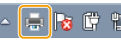

프린터 아이콘이 표시되지 않는 경우
프린터 폴더를 열고(프린터 폴더 표시), 본 기기의 프린터 드라이버 아이콘을 마우스 오른쪽 버튼으로 클릭한 다음, [인쇄 작업 목록 보기]를 클릭합니다(또는 본 기기의 프린터 드라이버 아이콘을 더블 클릭합니다).
2
취소하려는 문서를 선택하고 [문서]  [취소]를 클릭합니다.
[취소]를 클릭합니다.
 [취소]를 클릭합니다.
[취소]를 클릭합니다.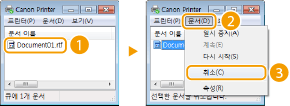
3
[예]를 클릭합니다.
선택한 문서의 인쇄가 취소됩니다.
 |
인쇄를 취소한 후에 몇 페이지가 출력될 수 있습니다. |
 |
리모트 UI에서 취소리모트 UI의 [작업 상황] 페이지에서 인쇄를 취소할 수 있습니다: 인쇄 문서의 현재 상태 확인 응용 프로그램에서 취소일부 응용 프로그램에서는 아래와 같은 화면이 나타납니다. [취소]를 클릭하여 인쇄를 취소할 수 있습니다. 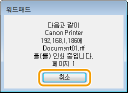 |
조작 패널에서
 또는 <시스템 상황>을 사용하여 인쇄를 취소합니다.
또는 <시스템 상황>을 사용하여 인쇄를 취소합니다. 를 눌러 취소
를 눌러 취소
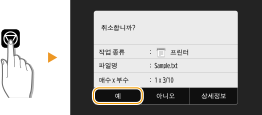
 를 누른 후에 화면에 문서 목록이 표시되는 경우
를 누른 후에 화면에 문서 목록이 표시되는 경우
취소하려는 문서를 선택하고 <취소>  <예>를 선택합니다.
<예>를 선택합니다.
 <예>를 선택합니다.
<예>를 선택합니다.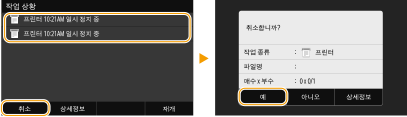
취소하기 전에 인쇄 작업 상태 확인
<시스템 상황>  <복사/인쇄 작업>
<복사/인쇄 작업>  <복사/인쇄 상황> 탭에서 문서 선택
<복사/인쇄 상황> 탭에서 문서 선택  <취소>
<취소>  <예>
<예>
 <복사/인쇄 작업>
<복사/인쇄 작업>  <복사/인쇄 상황> 탭에서 문서 선택
<복사/인쇄 상황> 탭에서 문서 선택  <취소>
<취소>  <예>
<예> |
인쇄를 취소한 후에 몇 페이지가 출력될 수 있습니다. |